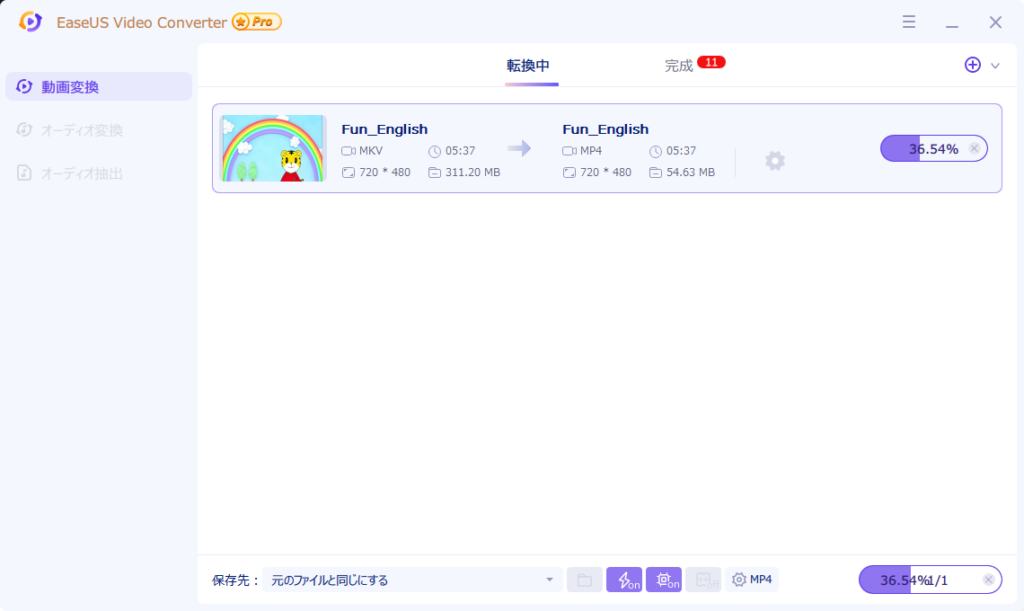
[本記事は「EaseUS Software Co., Ltd.」からの提供によるプロモーション記事となります]
本ブログのメールにて「EaseUS Software Co., Ltd.」の方から『EaseUS Video Converter』という新製品の動画変換ソフトを提供していただけることになったので、実際に使用してみた感想をまとめました。
多種多様な動画フォーマット・オーディオフォーマットを変換したい方は『EaseUS Video Converter』の導入を検討してみても良いかもしれませんよ。
『EaseUS Video Converter』の説明
まず最初に『EaseUS Video Converter』がどういったソフトなのか、そして、システム要件などについて説明します。
概要
『EaseUS Video Converter』は「EaseUS Software Co., Ltd.」が販売している動画変換ソフト兼オーディオ変換ソフトです。動画の形式を変換するときや、動画からオーディを抽出するとき、そしてオーディオの形式を変換するときに使うソフトです。
多種多様の動画形式とオーディオ形式に対応しており、このソフトがあれば動画・オーディオの形式変換で困ることはないでしょう。
製品ラインナップと価格は下記通りです。
| ライセンス形式 | 価格(税込) | 備考 |
|---|---|---|
| 1ヵ月間ライセンス | 2,629円 (セール中は1,309円) | PC1台に1ヵ月間だけ使えるライセンス |
| 1年間ライセンス | 3,280円 | PC1台に1年間だけ使えるライセンス |
| 永久版ライセンス | 7,760円 | PC1台にインストールして永久に使えるライセンス |
| 企業版ライセンス | 15,829円(3台の場合) | 複数台のPCにインストールして永久に使えるライセンス 3台、5台、カスタマイズといった感じで、台数が多くなれば割安になる |
動画・オーディオ変換ソフトとしては少し割高に感じます。対応フォーマットが多いので高いのかもしれませんが、といってもそんな多数のフォーマットを取り扱うことなんてほとんど無いですからね…。
しかも、Windowsには優秀なフリーソフトがたくさんあるので、有料のソフトに手を出すのは少し躊躇われるかもしれません。
システム要件
『EaseUS Video Converter』の動作システムは下記条件を満たす必要があります。
注目すべきは対応OSでWindowsのみ対応となっており、macOSやLinuxには対応していません。
| OS | Windows 11/10/8.1/8/7 (32ビット&64ビット) |
| CPU | 750MHz Intel/ AMD CPU及びそれ以上 |
| メモリ | 256MB以上 |
| SSD/HDD | 100MB以上 |
基本機能
『EaseUS Video Converter』で何ができるかを紹介します。できることの一覧は下記の通りです。
- 動画形式の変換
- オーディオ形式の変換
- 動画ファイルからオーディオの抽出
- オーディオファイルから動画の作成
- 動画/オーディオの結合
- 動画とオーディオの再生
以降では各機能の詳細について紹介します。
動画形式の変換
動画形式の変換は『EaseUS Video Converter』の主要機能の1つです。
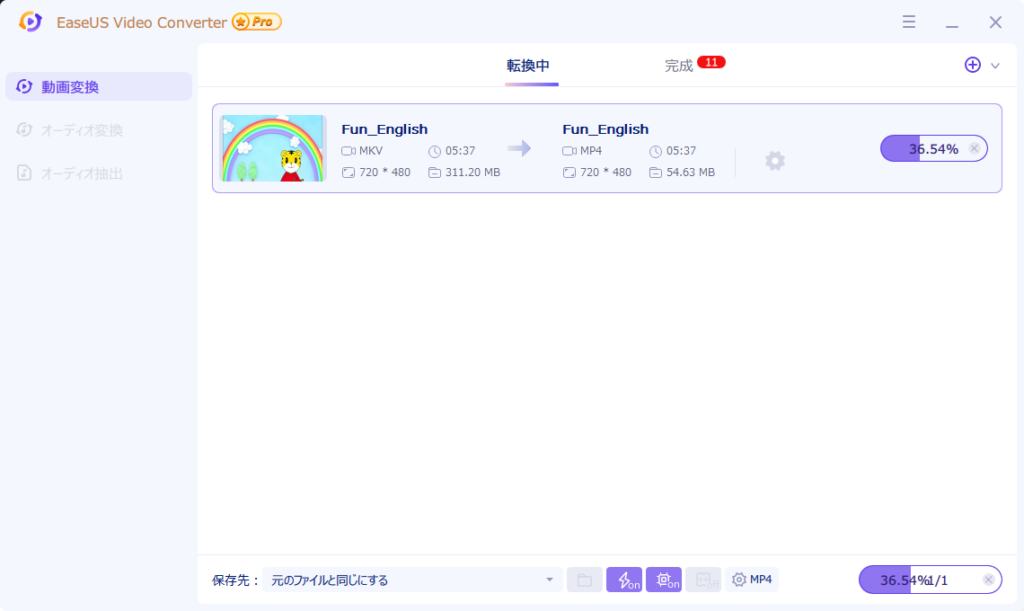
対応しているフォーマットは膨大で500個以上のフォーマットに対応しているとのことです。さすがに全部は調べられないので、公式サイトで挙げている代表的な対応フォーマットを見てみるとこんな感じ。
MP4、MOV、MKV、M4V、FLV、DIVX、AVI、MPG、MPEG、VOB、3GP、3G2、WMV、ASF、RM、RMVB、DAT、DAV、OGV、WEBM、DVR-MS、VRO、MXF、MOD、 TOD、M4P、MTS、M2TS、M2T、TP、TRP、TS、DV、NSV、WTV、TIVOなど
https://jp.easeus.com/video-converter/index.html
これだけ対応してあれば動画形式の変換で困ることはないでしょう。
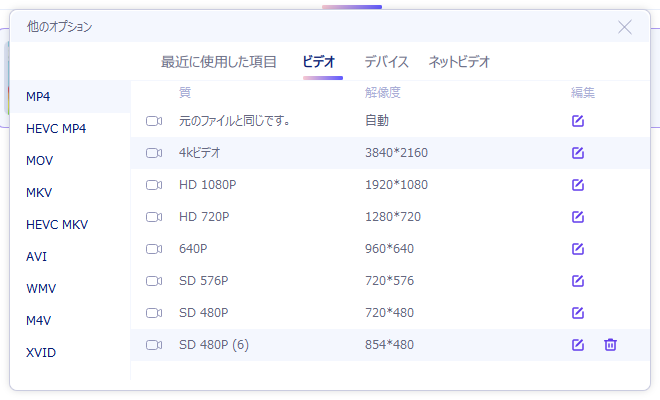
また、iPhoneやAndroidスマホを選択して変換できるプリセットも用意されているため、各端末に適した動画形式へ簡単に変換できるようになっています。
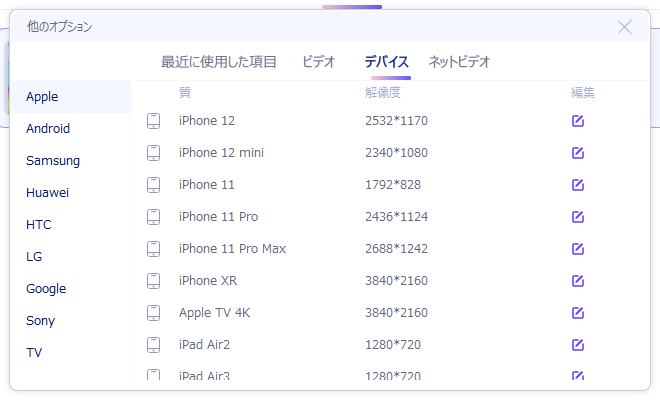
さらに各動画サービスやSNS(YouTubeやFacebookなど)に適した動画形式のプリセットも用意されているので、このようなサービスに動画をアップするときにも役立つでしょう。
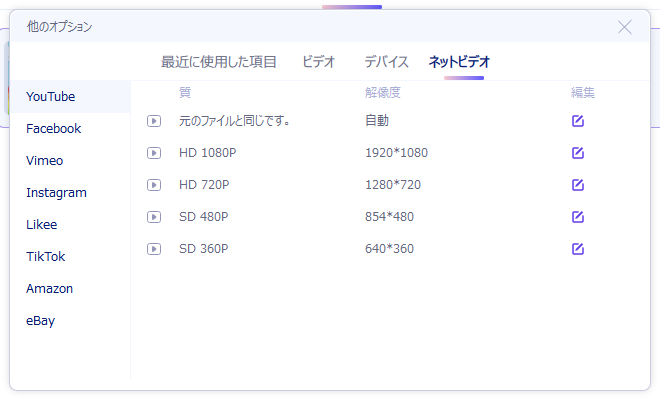
オーディオ形式の変換
もう1つの主要な機能として「オーディオ形式の変換」が挙げられます。
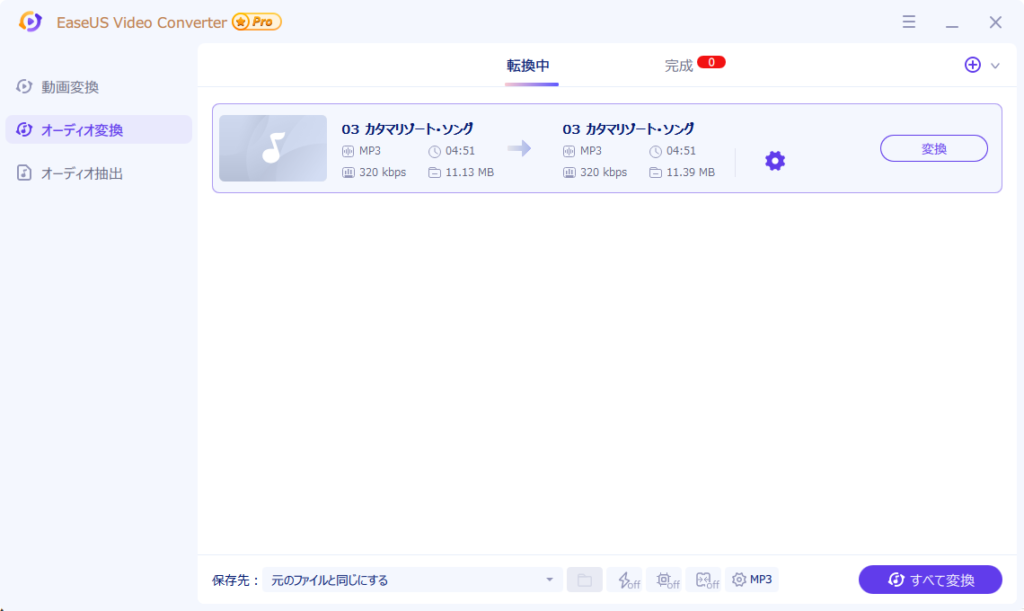
こちらも対応しているフォーマットは膨大で、100個以上のオーディオフォーマットに対応しているとのことです。全部は調べられないので公式サイトで挙げている代表的な対応フォーマットを見てみるとこんな感じ。
MP3、WAV、WMA、M4A、M4B、M4R、APE、AAC、AC3、MKA、APE、AIF、AIFF、AA、AAX、AMR、FLAC、AU、CUE、MPA、RA、RAM、OGG、MP2など
https://jp.easeus.com/video-converter/index.html
動画同様、これだけのオーディオフォーマットに対応していれば、オーディオ形式の変換で困ることはないでしょう。
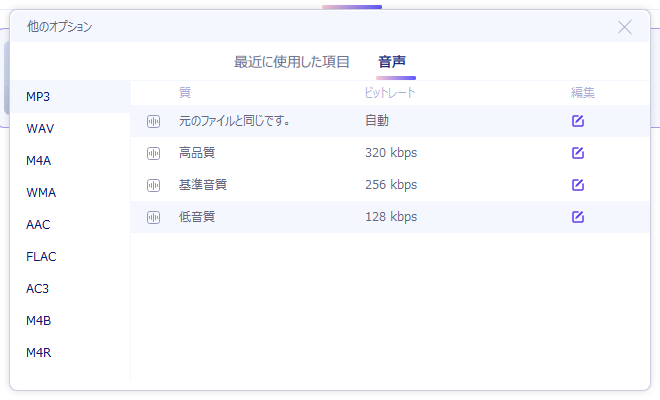
動画ファイルからオーディオの抽出
ここからはサブ的な機能になります。その1つが「動画ファイルからオーディオの抽出」です。動画ファイルから音声だけを抜き出したいときに使います。
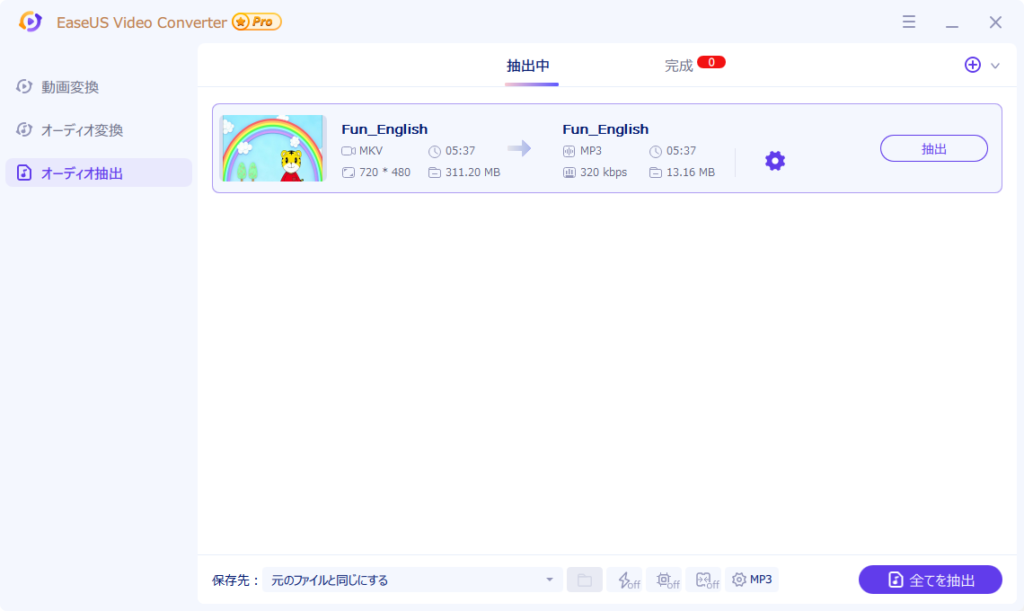
たとえば、英会話に関する動画であれば、「音声だけが欲しくて映像はいらない」といったことがあるでしょう。そんなときにこの機能を使います。
また、抽出するときにオーディオ形式も選択できるので、利用するデバイスなどによってオーディオ形式を合わせることもできます。
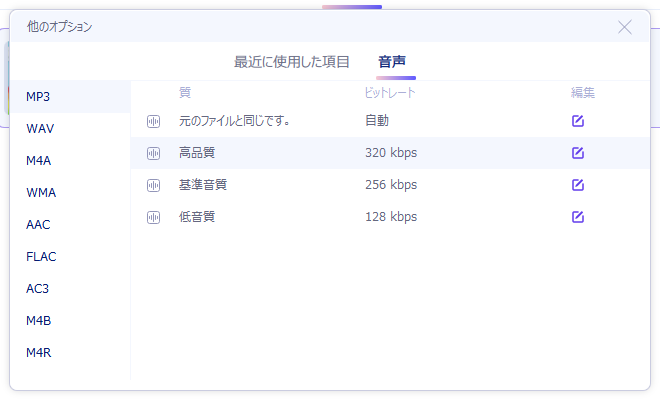
オーディオファイルから動画の作成
オーディオファイルから動画ファイルを生成する機能になります。YouTubeなどの動画配信サービスで音声ファイルをアップロードしたい時などに使用します。あまり使う場面はないかもしれませんが、有ると便利な機能です。
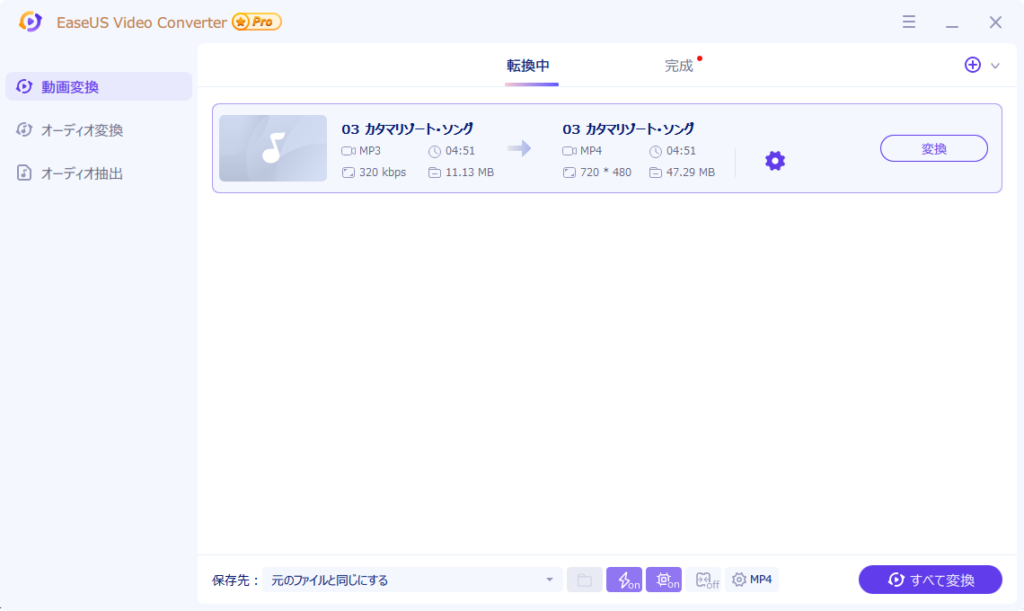
動画/オーディオの結合
動画/オーディオの形式変換機能の付随的な機能です。複数の動画/オーディオファイルを結合して書き出すことできます。
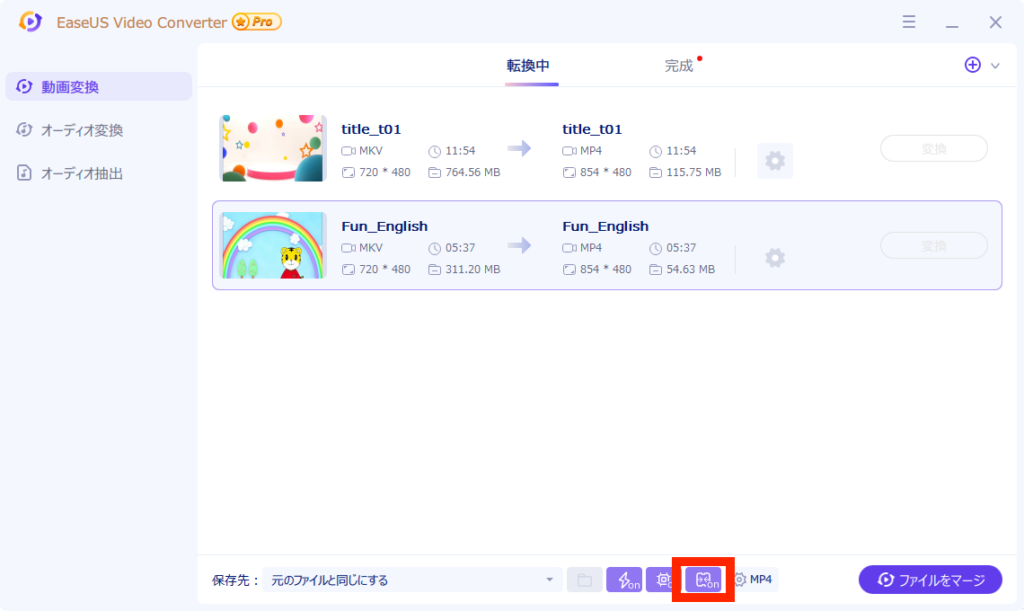
動画とオーディオの再生
内蔵プレイヤーを搭載しており、変換したい動画やオーディオの内容を確認することができます。変換元を間違えないようにという機能ですね。
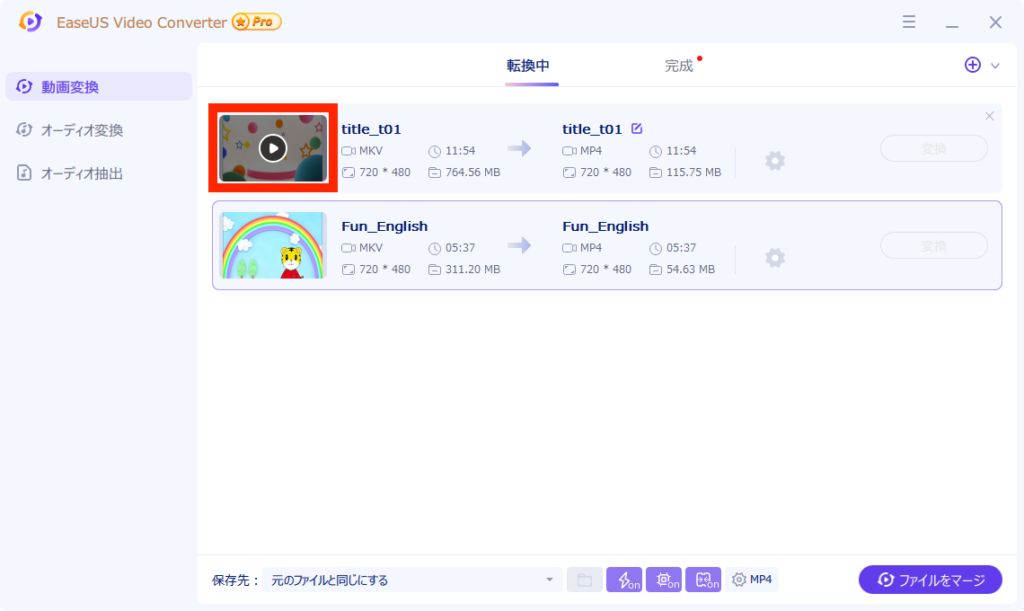
『EaseUS Video Converter』の感想
ここからは『EaseUS Video Converter』を実際に使ってみた感想を紹介します。
総合的な感想を述べると、「対応フォーマットは豊富だが、不具合が目立つのでおすすめしない」という印象です。
まず、対応フォーマットの豊富さですが、たしかにこの点についてはフリーソフトを圧倒しています。しかし、そのすべてのフォーマットが必要かと言われれば、そんなことは無いかなと思います。
たとえば、私が普段使うフォーマットといえば、動画だとMKV/MP4/MOV/AVI/MPEG、オーディオだとAAC/MP3/WAV/FLAC程度です。この程度であればフリーソフトでも対応しているので、フリーソフトでも十分というわけです。
もしかしたら、多種多様なフォーマットを使っている人もいるかも知れませんが、私のような一般の人は代表的なフォーマットしか使わないと思うので、あまり多種多様なフォーマットが活躍する場面はないのかなと思います。
次に不具合についてですが、後に詳細を述べますが結構致命的な不具合が発生しています。バージョンが「1.0.0」ということもあり、まだ製品として安定していないのかなと思いますが、それにしてもちょっと酷いかなと感じます。
したがって、現時点(バージョン1.0.0)では『EaseUS Video Converter』の購入はおすすめしません。
ただし、バージョンアップによって不具合が解消されれば『EaseUS Video Converter』の購入を検討してみても良いかも知れません。後述するように良いところもあるので、それらが気になる方はバージョンアップを待ってから購入を検討してみると良いでしょう。
以降では下記3つの観点で『EaseUS Video Converter』の感想をまとめました。
- 良かったところ
- 普通なところ
- 不満なところ
に分けて紹介します。
良かったところ
変換処理が速い(ただし、ちょっと怪しい)
公式サイトにある通り、『EaseUS Video Converter』は変換速度の速さも特徴の1つになります。公式では通常ソフトの30倍高速書かれていますが、何のソフトに対して30倍高速なのかは不明ですが、たしかに変換速度は速く感じます。
試しに『EaseUS Video Converter』と『HandBrake』で同じ動画の変換速度を計測してみました。テスト用に用意した動画は下記の通りです。
| 動画フォーマット | MKV |
| 解像度 | 720 x 480(SD) |
| 動画の長さ | 5分37秒 |
| ファイルサイズ | 311MB |
この動画をエンコーダーやビットレート、フレームレートなどを合わせて、なるべく同じ条件にした状態でMP4フォーマットに変換した場合の速度は、それぞれ下記の通りとなりました。
| EaseUS Video Converter | 23.17秒 |
| HandBrake | 37.34秒 |
『HandBrake』と比較した結果、30%ほど高速に変換できました。ただし、後の「不満なところ」に記載しますが、ちょっと変換の挙動が怪しいので、その影響によって速くなっている可能性もあります。
ちなみに変換速度の高速化のために、「独自の高速化機能」と「GPUアクセラレーションによる高速化機能」の2つの機能が備わっています。
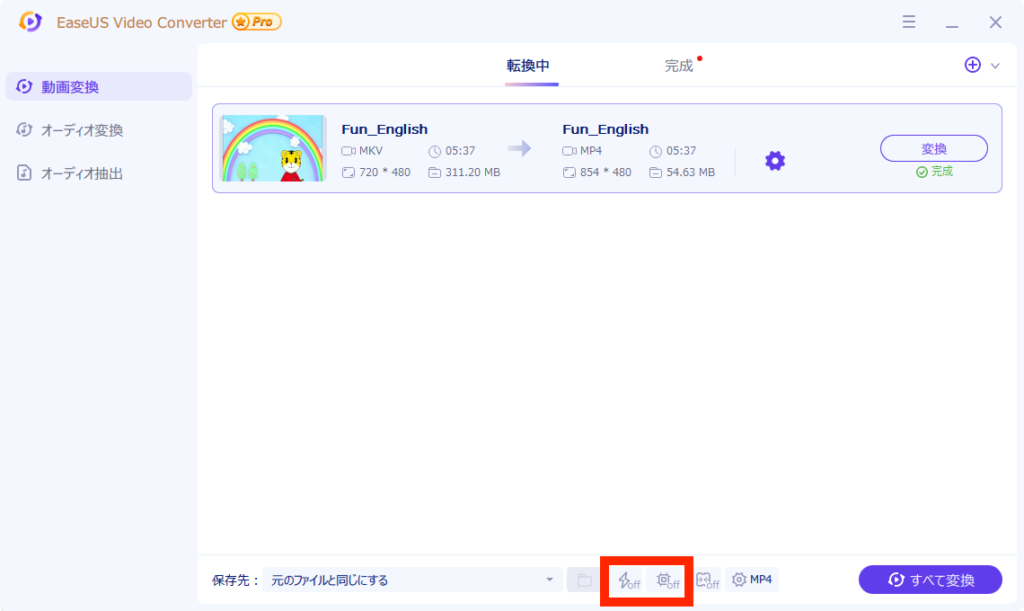
しかし、それらの有効/無効を切り替えて変換してみましたが、設定変更による有意な差はありませんでした。「GPUアクセラレーション」の方は、私の環境だとGPUがRadeonなので対応していないのかなと思うのですが、「独自の高速化機能」の方はよく分かりません。
まあ、無効でも速いので良いですが、ちょっとこの辺りも怪しいなと思ってしまいます。公式サイトになぜ速いのかをもう少し情報を出して欲しいですね。(技術的な情報で出せないとかあるのかもしれませんが…)
分かりやすいインターフェース
機能の1つである「動画形式の変換」は使い勝手の良い機能です。変換したい動画を選択して、出力したい形式・デバイスを選択して保存ボタンを押せば、簡単に動画形式を変換できます。
また、インターフェースはシンプルでわかりやすく、設定画面も見やすいです。解像度も自動でオリジナルの解像度と合わせる設定もあるので、動画形式だけの変換であれば何も設定をいじらなくてもオリジナル相当の動画を書き出すことができます。
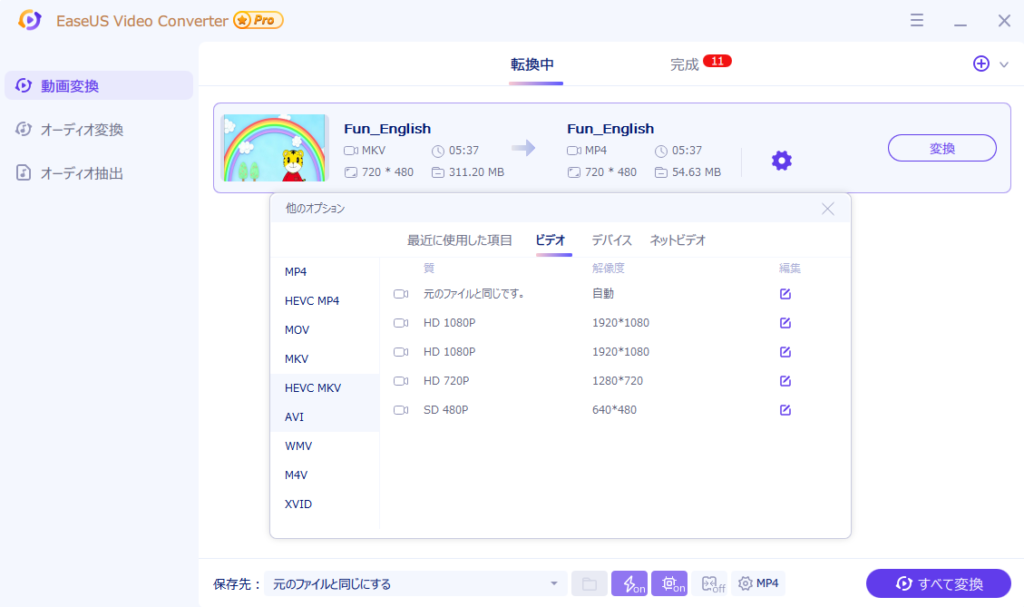
ただ、私は元々フリーソフトの『HandBrake』という動画変換ソフトを使っており、こちらでも十分満足していたので、あえて『EaseUS Video Converter』に乗り換える必要は無いかなと感じています。
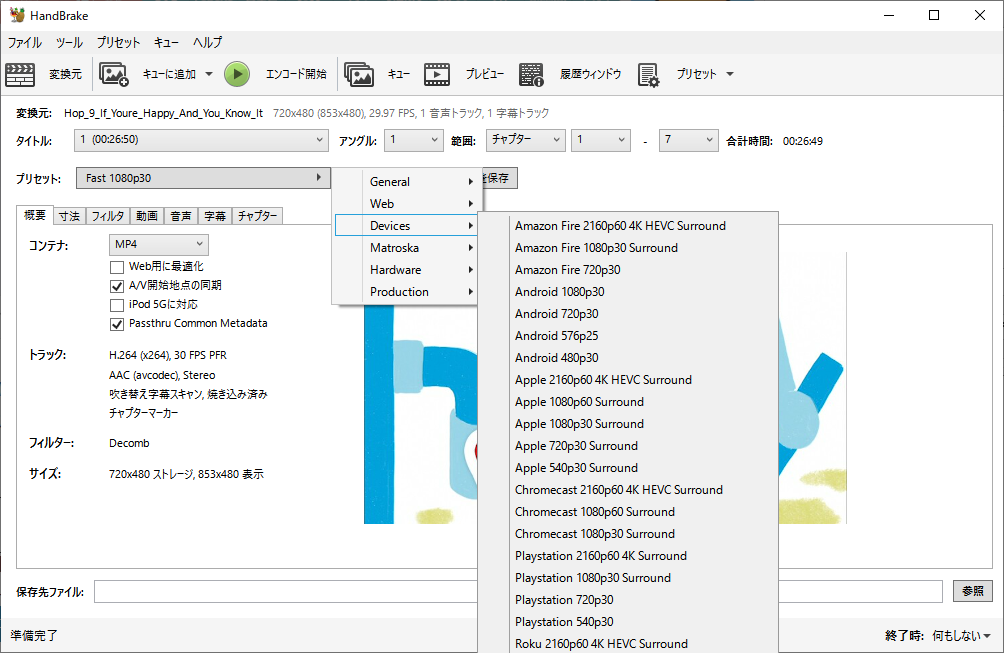
普通なところ
変換後の動画の質
動画変換ソフトで重要な点の1つとして、変換後の動画の質が挙げられます。
といっても、変換後の動画の質はビットレートや解像度など、あらゆる設定によって変わるので、一概に「このソフトは変換の質が良い!」ということは言えません。
というわけで、ここでも『EaseUS Video Converter』と『HandBrake』で同じ動画を同じような設定で変換した動画を見比べてみました。
見比べてみましたが有意な差はありませんでした。細かく見ていけば違いはあるかもしれませんが、あったとしてもその程度の差ということです。まあ、大きく劣化していないので、この点は普通かなと思います。
不満なところ
動画変換に不具合がある
実際に動画変換をいくつかしてみたのですが、2点ほど「変換結果がおかしいけど?」と感じた部分があります。新製品なので安定していないのかもしれませんが、それにしてもちょっと…という印象を受けます。少し触っただけで2つも不具合が出ているので、実際のところはさらに不具合を抱えている可能性もあります。
というわけで、私が使って見つけた不具合について解説します。発生した不具合は下記の2つです。
- アスペクト比が維持されない
- ビットレート設定が反映されない
それぞれの詳細について解説します。
不具合1:アスペクト比が維持されない
まず1つ目の「アスペクト比が維持されない」件についてですが、これは動画変換ソフトとしては致命的な不具合かと思います。
今回のテストに使った動画は解像度は「720 x 480」ですが、アスペクト比情報は「16:9(854 x 480)」という動画になります。つまり、「720 x 480の動画なんだけど、再生時は 854 x 480 に引き延ばして再生してね」という動画です。こういう動画は結構あります。動画フォーマットにはそのためのヘッダ情報が用意されているので。
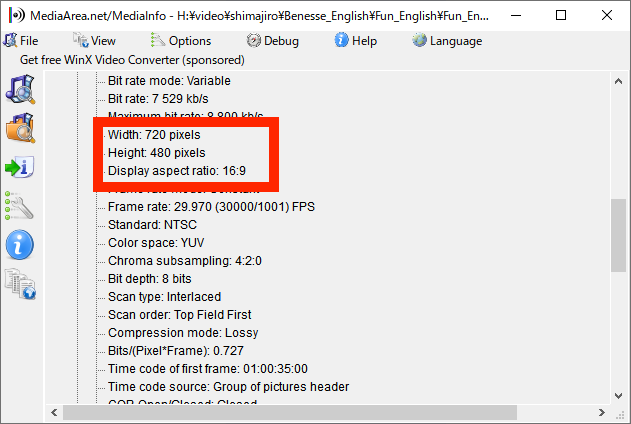
アスペクト比:16:9
このアスペクト比情報ですが、本来であれば変換した動画もこの情報を引き継がなければなりません。でなければアスペクト比が狂ってしまい、映像が縦長になってしまったりします。
ですが、『EaseUS Video Converter』で変換した動画はこの情報を引き継いでおらず、720 x 480 で再生されてしまい、映像が少し縦長に映ってしまいました。
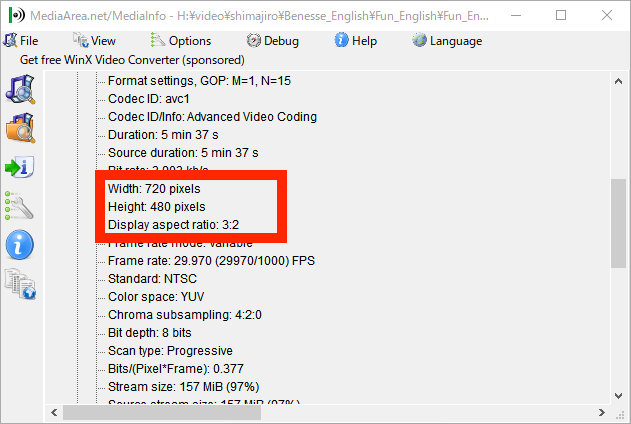
アスペクト比:3:2
一方、普段使っている『HandBrake』はアスペクト比情報もしっかり引き継いでいるため、元の動画と同じアスペクト比で再生できました。
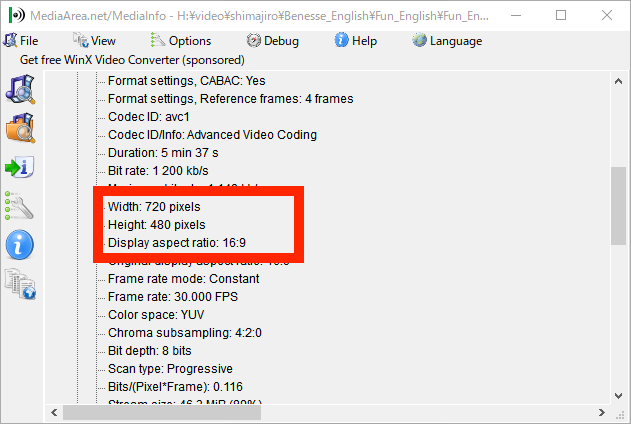
アスペクト比:16:9
動画変換ソフトとして、この不具合はちょっとまずいですね。
不具合2:ビットレート設定が反映されない
この不具合も動画変換ソフトとしては致命的な不具合です。
動画変換時にビットレートを設定できるのですが、この設定がまったく反映されません。たとえば「ビットレート:1200Kbps」に設定したとしても、変換後の動画の情報を見ると「ビットレート:約3900Kbps」となっています。
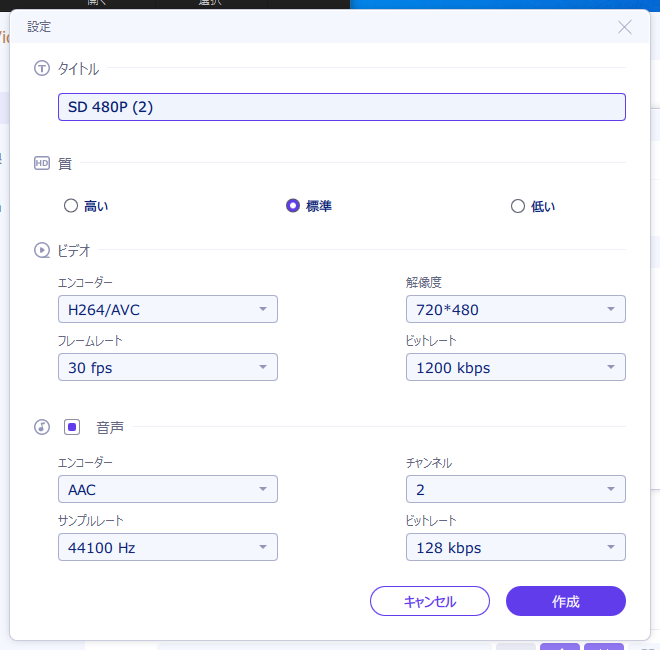
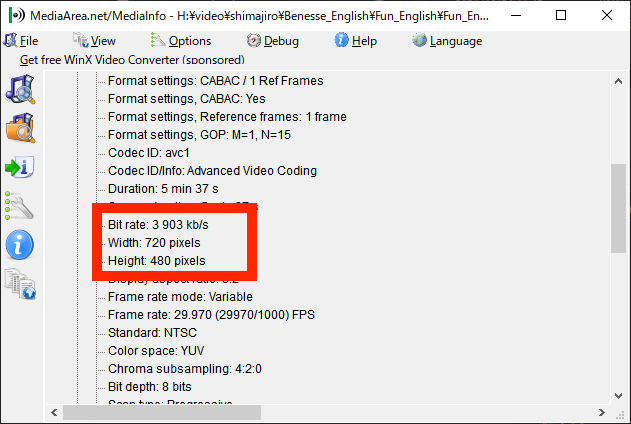
設定の仕方が間違っているのかな(間違っていたとしても、その場合はユーザビリティに問題ありだが…)と思い、ビットレート以外の設定を変えてみたところ、これらは反映されたので設定の仕方は間違っていないようです。
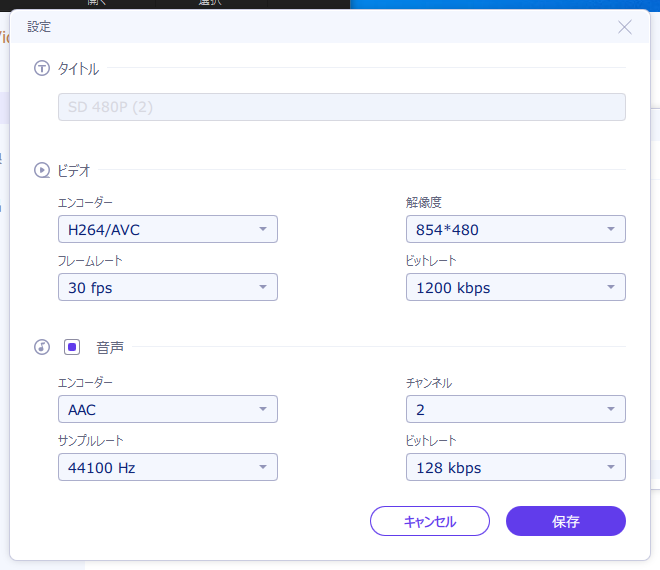
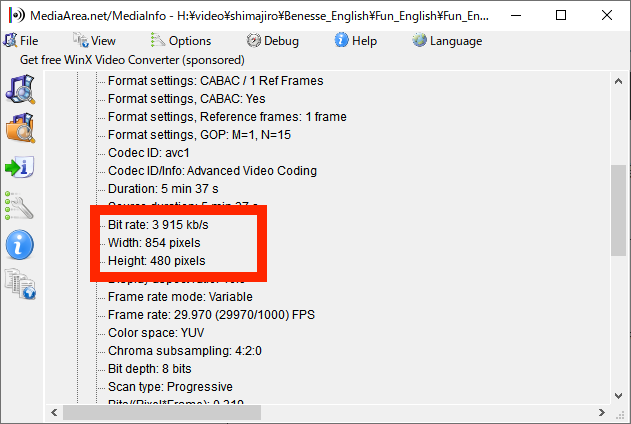
しかし、ビットレートは変わらず
ちなみに、ビットレートを他の値に変えてみたりもしましたが、結果は変わらずでした。というわけで、ビットレートを指定しても反映されないため、意図した動画を書き出すことはできません。これもまずい不具合ですね。
少し価格が高い
以前、レビューした『HD Video Converter Factory Pro』も同じような機能を持ったソフトですが、このソフトと比較すると高く感じます。
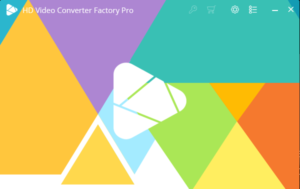
2つのソフトの価格を比較してみると、下記のようになります。(価格はすべて税込)
| ライセンス種別 | EaseUS Video Converter | HD Video Converter Factory Pro |
|---|---|---|
| 1カ月ライセンス | 1,309円(セール時) 2,629円(通常時) | - |
| 1年間ライセンス | 5,269円 | 3280円 |
| 永久ライセンス | 7,909円 | 3880円(セール時…いつもセールしてる気がする) 7760円(通常時) |
| 企業(家庭)ライセンス ※PC3台の場合 | 15,829円 | 6,580円(セール時…これもいつもセール) 8,880円(通常時) |
見比べてみると、やはり割高に感じますね。ただでさえフリーソフトでも良いかなと感じているのに、競合のソフトと比較しても高いとなると、なかなか手を出しづらいかもしれません。
翻訳がイマイチなところ
公式サイトを見ると、そこかしこに日本語の表記がおかしな箇所があります。意味が分からないこともないですが、それにしてもちょっと雑すぎるかなと思うくらいあります。やはり公式サイトの印象が悪いとソフト自体の印象も悪くなりますからね。
たとえば、下記のような文章は気になります。「弊社の返金ポリシーによりますと〜」と書かれており、自社のポリシーでありながら他人事のように書いています。「弊社の返金ポリシーより〜」などに直したほうが良いでしょう。
https://jp.easeus.com/video-converter/buy.html?linkid=jp_videoconverter_page
まとめ
感想でも述べた通り、致命的な不具合があるため現状はおすすめできないソフトです。しかし、これらの不具合が解消されれば、対応フォーマットの豊富さ、変換速度の速さなどといったメリットもあるので、導入を検討してみても良いかもしれません。
しかし、それでも「フリーソフトで事足りるかな」というのが率直な感想です。「お金を払ってまで、これらの機能を手に入れたいか?」と言われると、ちょっと躊躇してしまうといったのが正直な感想です。
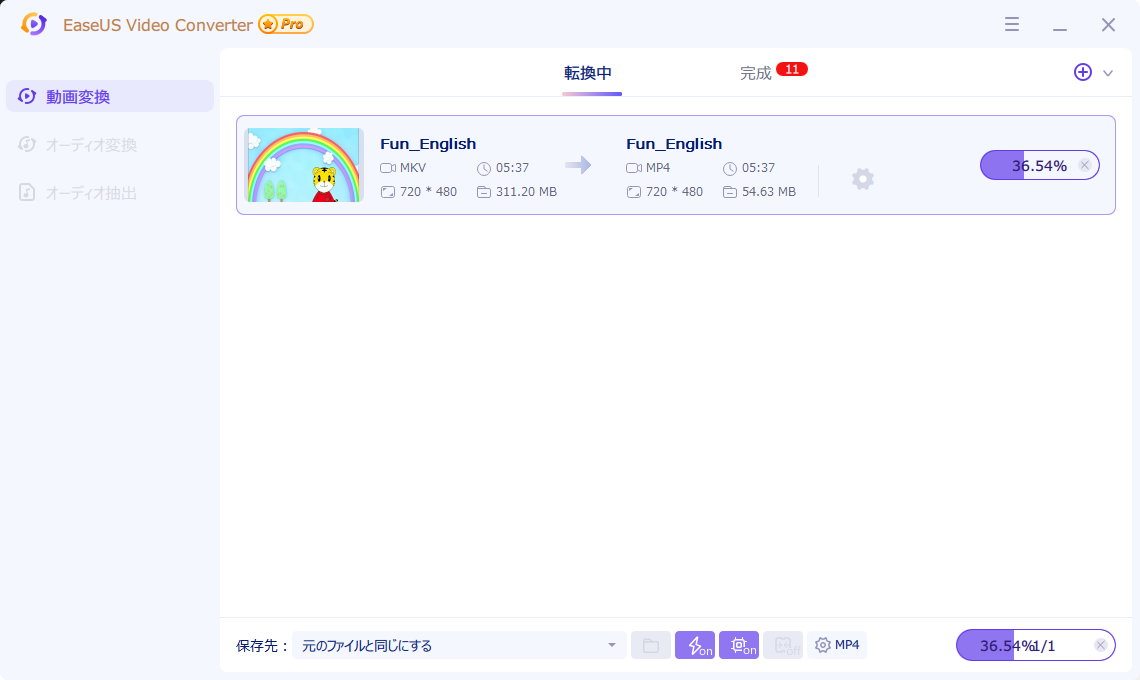
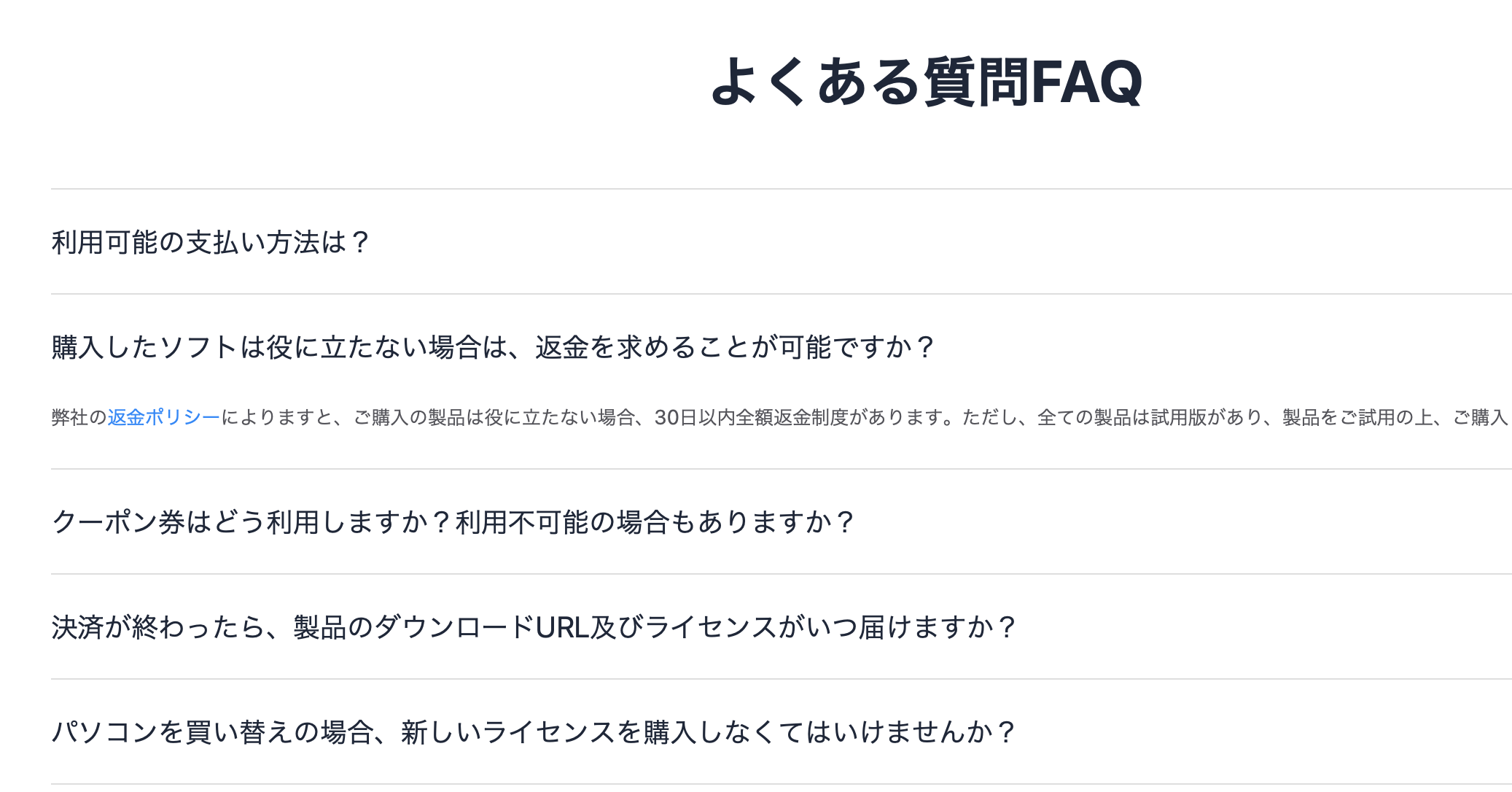
コメント